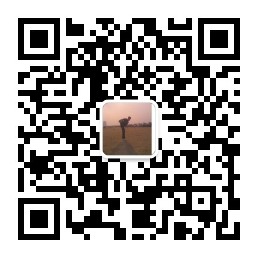oracle11安装

win32_11gR2_client.zip客户端,(客户端创建监听,连接服务程序的.服务器不需要安装)。
然后再分别解压后两个,注意oracle官方一般都是提供的两个压缩包,两个解压后需要按照里面的目录就结构把win32_11gR2_database_2of2
拷贝到win32_11gR2_database_1of2里面再执行根目录下面的安装程序(windows7,10)需要右键以管理员身份执行,不然安装时出现权限问题。
一切准备工作准备好后就可以安装了,步骤如下:

把勾去掉,选择"是"
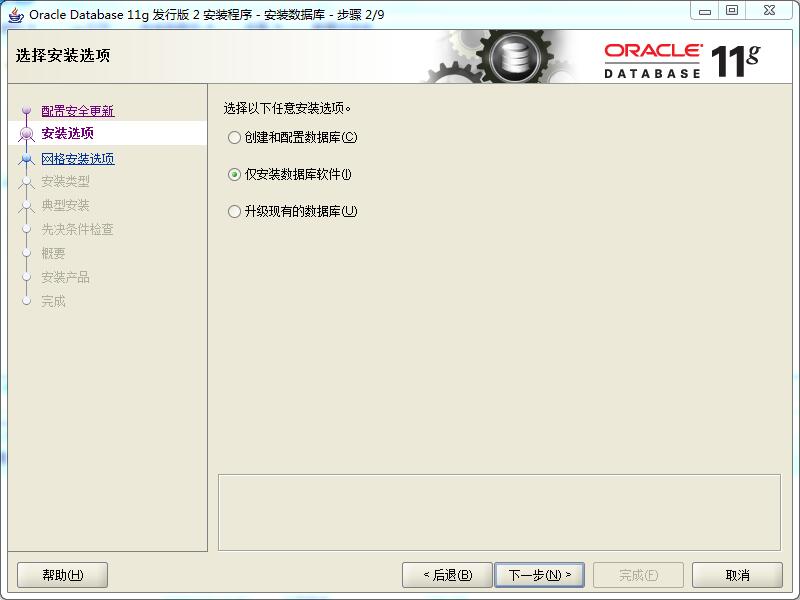






数据库创建
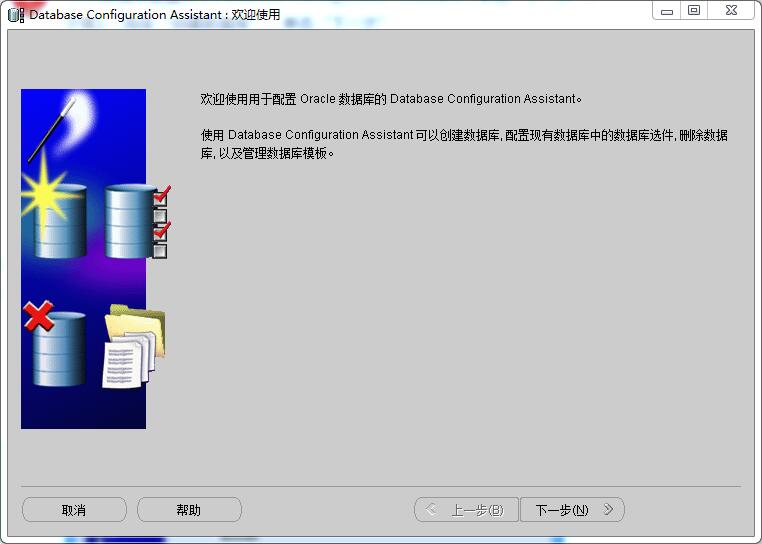


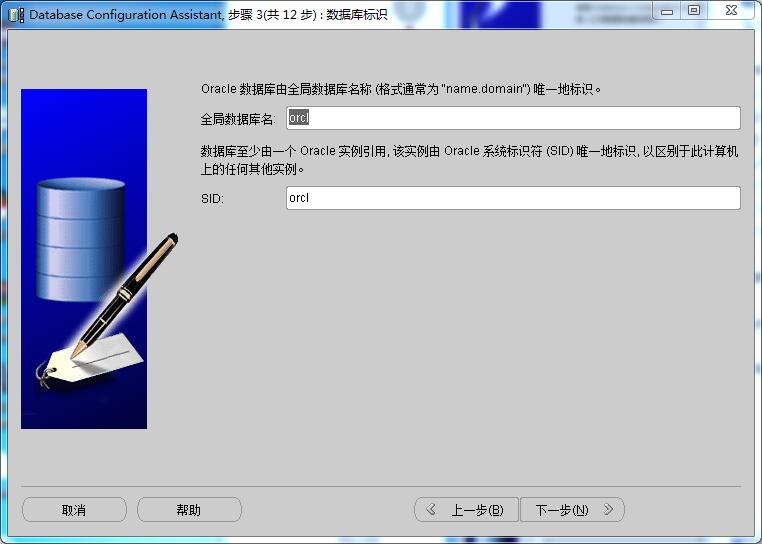
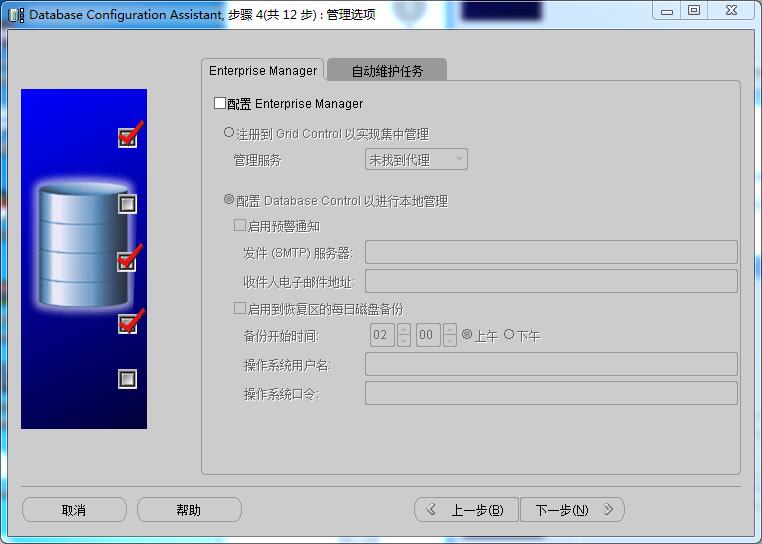










告诉你oracle默认所有账户都是锁定的,需要你手动通过dba来解锁

把sys,system勾去掉,再次确认输入密码。
创建监听/服务
启动命令:netca (Net Configuration Assistant)
启动命令:netmgr (Net Manager)
1)创建监听
命令行执行 netca ->
选择`监听程序配置`(下一步) ->
添加(下一步) ->
填写监听名称,默认LISTENER(下一步) ->
端口配置,使用标准端口号1521(下一步) ->
完成配置后(后台会创建一个监听服务运行)
2)监听编辑
命令行执行 netmgr方式添加监听后貌似不能直接创建监听并启动服务(一般使用netca来配置启动监听) ->
监听位置 : 主机(连接数据库ip地址,默认是局域网ip)
数据库服务 -> 添加数据库(参考oracle12C) :
全局数据库名(orcl),
oracle主目录(`..\oracleHome\product\12.2.0\dbhome_1`),
SID(通常与`全局数据库名`相同)
编辑好后重启监听服务
3)添加服务(可选)
命令行执行 netca ->
选择`本地net服务配置`(下一步) ->
添加(下一步) ->
填写服务名称,一般ORCL(下一步) -> 默认TCP(下一步) ->
主机名称:主机(连接数据库ip地址,默认是局域网ip)
端口配置,使用标准端口号1521(下一步) ->
输入账号/密码验证服务创建的正确性 ->
完成配置后(后台会创建一个监听服务运行)
1.创建一个oracle服务,在oracle安装目录选择Net Manager,根据向导创建一个服务
2.安装好后使用dba用户登录
用户:system
密码:123
--创建数据表空间
create tablespace liyuanDb_data
logging
datafile 'D:\soft\oracle\tablespaceData\liyuanDb_data01.dbf'
size 32m
autoextend on
next 32m maxsize 2048m
extent management local;
--创建临时表空间
create temporary tablespace liyuanDb_temp
tempfile 'D:\soft\oracle\tablespaceData\liyuanDb_temp01.dbf'
size 32m
autoextend on
next 32m maxsize 2048m
extent management local;
--创建用户并指定表空间
create user ly identified by 123
default tablespace liyuanDb_data
temporary tablespace liyuanDb_temp;
--给予权限
grant connect,resource to ly;
--撤销权限
revoke connect,resource from ly;
--以后以该用户登录,创建的任何数据库对象都属于liyuanDb_data 和liyuanDb_temp表空间,这就不用在每创建一个对象给其指定表空间了。
最后完成了,可以使用你创建的用户登录oracle数据库了